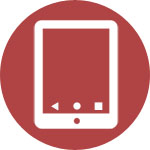
Pixel Tablet で戻るボタン・ホームボタンを表示する方法を解説します。
Pixel Tablet は標準では戻るボタンとホームボタンがなく、ジェスチャーで操作するようになっています。
しかし、設定で戻るボタンとホームボタンを表示する事もできます。
戻るボタンとホームボタンを表示するには?
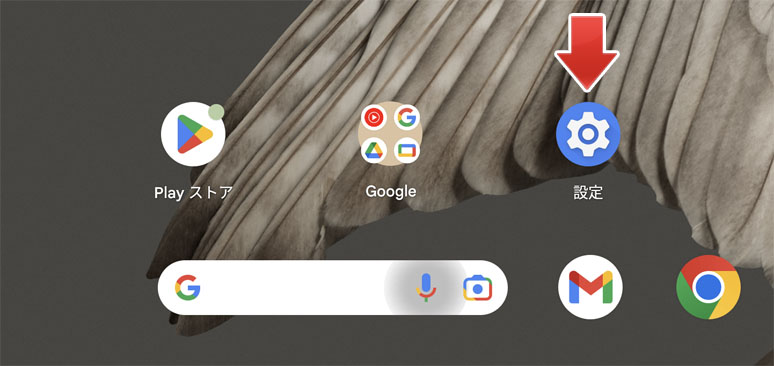
まずは設定をタップします。
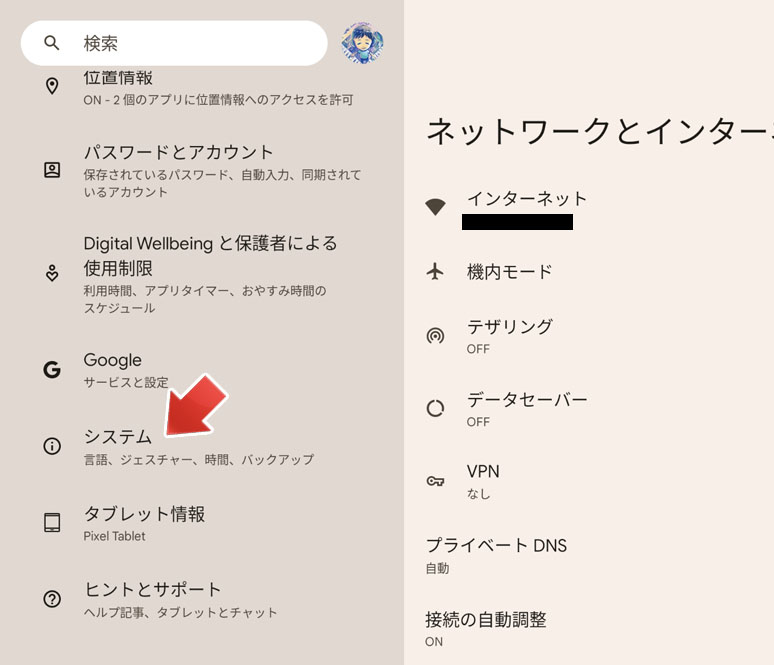
左メニューより、システムを選択します。
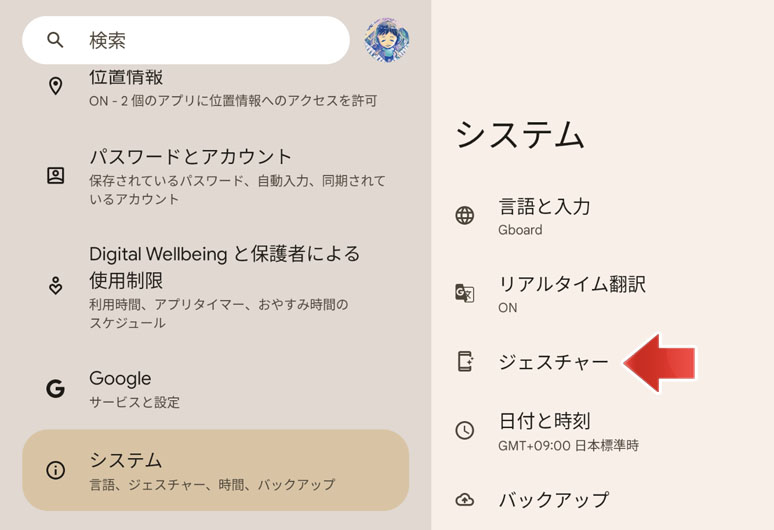
ジェスチャーをタップします。
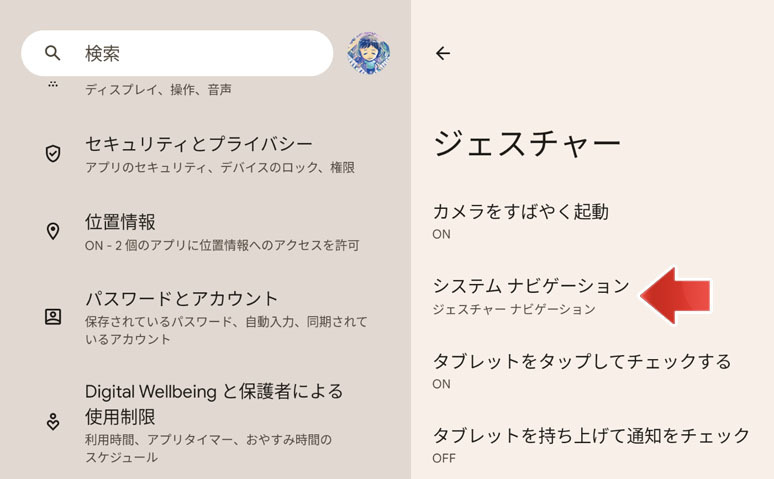
システムナビゲーションをタップします。
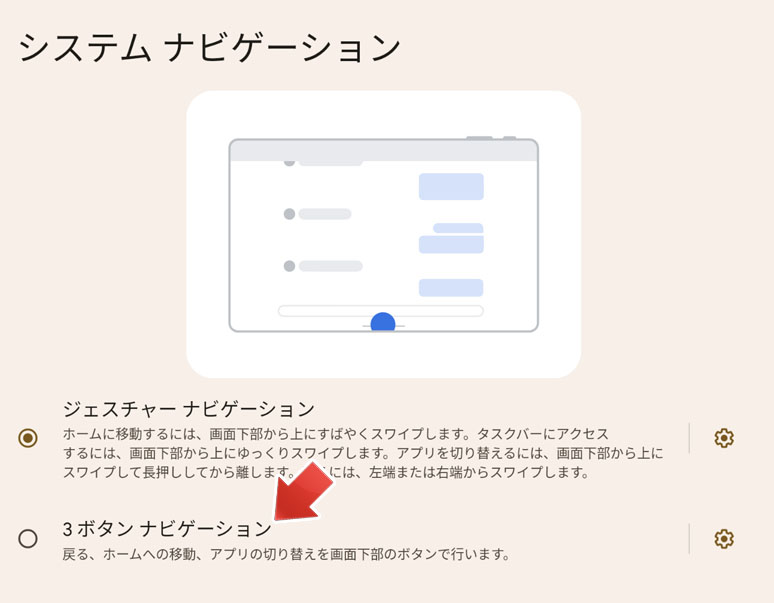
3ボタンナビゲーションを選択します。
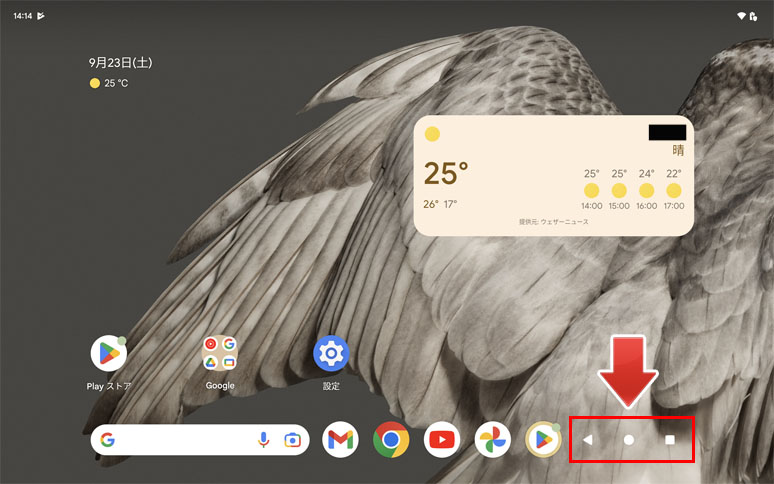
すると、画面下部に戻るボタン、ホームボタン、履歴ボタンが表示されるようになります。
ホームボタン長押しでGoogleアシスタントを呼ぶ
この設定をオンにすると、ホームボタン長押しで Google アシスタントを手軽に呼ぶ事ができます。
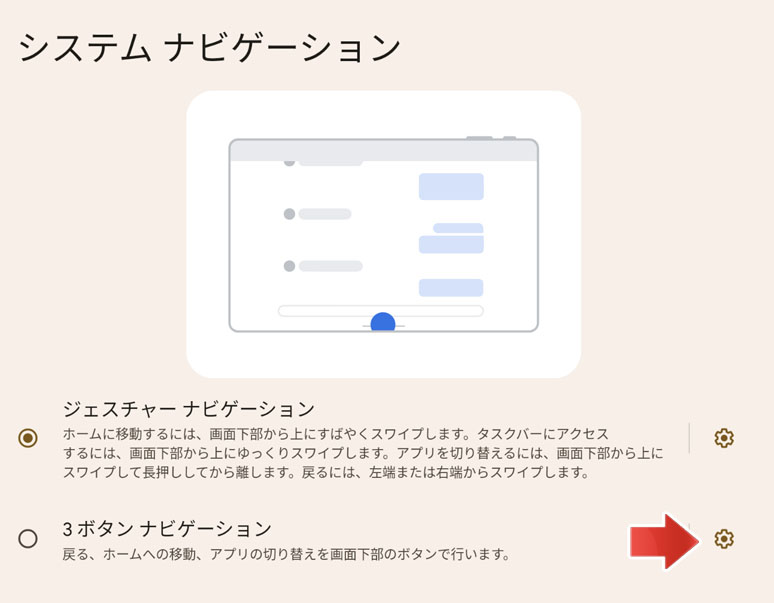
3ボタンナビゲーションの歯車アイコンをタップします。
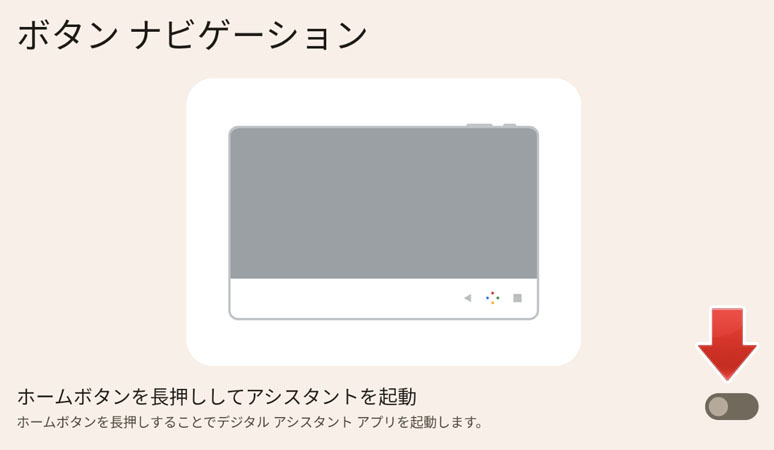
「ホームボタンを長押してアシスタントを起動」のスイッチをオンにします。
- オン:ホームボタン長押しで Google アシスタントを起動
- オフ:ホームボタンを長押ししても何も起こらない